大家对分户计量应不算陌生,应用它之前,首先到浩辰CAD下载版块下载CAD绘图软件,接着便可以运用它来做分户计量,今天教大家的是系统功能图的功能:
系统图
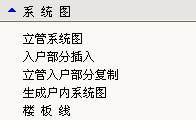
菜单:[分户计量]→[系统图]
功能:完成户内及立管系统图的绘制。
立管系统图
菜单:[系统图]→[立管系统图]
功能:完成立管系统图的绘制
命令行提示:选择立管、总干管:
执行命令,弹出如图窗口:
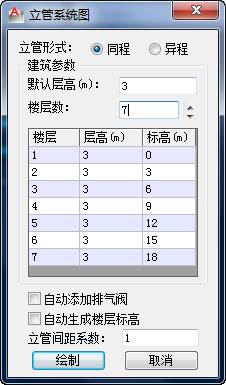
功能:
1. 用户选取同程或异程的立管形式。
2. 设置楼层层数,以及编辑各层参数、这里包括层高,楼层数。当键入层高和楼层数时,下面表格处会更新列出相对应的数值。
3. 选择是否添加排气阀和是否生成楼层标高。
命令行提示:选取平面图基准点:
命令行提示:请选插入点:
选取系统图的生成位置。
² 注意:系统根据底层平面图生成立管系统图,所以平面图中应绘制有立管和总干管等。
入户部分插入
菜单:[分户计量]→[系统图]→[入户部分插入]
功能:完成立管系统图中入户部分的插入
执行命令后,弹出如下窗口:
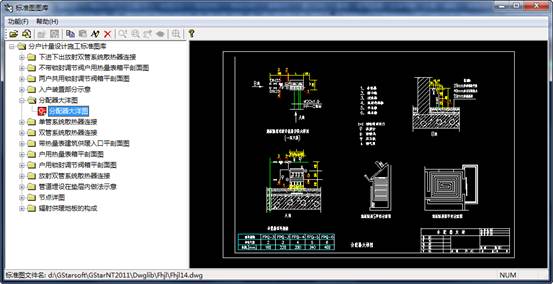
标准图图库功能工具条介绍:

1.

【打开】:打开在图库中选择的图纸; 2.

【粘贴】:将选中图纸粘贴到当前打开CAD图纸当中; 3.

【新建】:新建图库列表; 4.

【添加】:添加标准图纸; 5.

【属性编辑】 6.

【删除】:删除选中的标准图纸。
立管入户部分复制
菜单:[分户计量]→[系统图]→[立管入户部分复制]
功能:将某段立管段上入户部分复制到其他所选定的目标立管段上
命令行提示:请选择需要复制的入户设备:
点选或框选绘制的入户部分实体,确定后
命令行提示:请选择基准管线(供水立管)
选择入户部分对应的立管段作为基准立管,确定后
命令行提示:请选择复制管线(供水立管)
点选或框选要复制的所有目标立管段,确认。软件将入户部分复制到目标管段。
生成户内系统图
菜单:[分户计量]→[系统图]→[生成户内系统图]
功能:绘制户内系统图
命令行提示:请选择生成系统图对象:
执行命令后,弹出如下窗口:

用户可以按需要,选取散热器的连接形式,点击“系统图散热器”,弹出窗口如右图示,和是否添加温控阀,排气阀,以及是否自动删除冗余管线。

² 说明:选择温控阀可参照 阀门 部分介绍。
命令行提示:选取平面图基准点:
命令行提示:请选插入点:
在图中给生成的系统图指定一个插入点,即可完成户内系统图的绘制。
楼板线
菜单:[分户计量]→[系统图]→[楼板线]
功能:绘制楼板线
执行命令,弹出如下窗口:
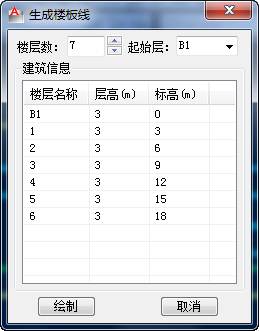
² 说明:输入相关的参数值,在图中给定插入点,即可生成楼板线。
【浩辰暖通设计教程:分户计量系统图功能介绍】相关文章:
